在iBooks Author中,主要有三個主板頁面:章節、小節、頁面。其中的章節版面有兩種:「章節」與「前言」。
一般來說,我們大部份會使用章節版面開始製作電子書,但是有時候也會想要用到「前言」的版面來製作內容。在我的書中,主要是以「章節」來說明製作的方式,倒是沒有提到「前言」的製作方式。本來以為應該是沒有差什麼,不過呢,其實還是有差啦~ XD
這裡就來快速說明一下他們的差別吧~
在使用「前言」頁面時,真的要把它當成只用一頁的頁面設計,因為在書籍面板的頁面縮圖中,你會看到他跟章節或是小節都不太一樣--他只有一行「未命名」文字,沒有「章節1」或是「小節1」的標籤名稱(如下圖)!
▲「前言」頁面只有一行「未命名」文字
如果覺得只有一行字沒什麼差別,那就問題大了!
剛好我最近就是用「前言」的版面來製作Keynote的更新說明時,才發現到這個大問題。
是這樣的,我用到很多的Widget物件,這些Widget物件都會有「標題」與「說明」,例如下圖是圖庫類型的Widget物件,請注意左上方反白的區塊,有沒有注意到「圖庫 未命名.1」這串文字呢?

▲在「前言」頁面中,插入新的圖庫Widget物件時,預設的標題文字內容
正常來說,如果是在「章節」或「小節」頁面中,前方的標題應該會是「圖庫 1.1」、「圖庫 2.1」、「圖庫 5.6」...這樣的樣子,因為太正常了,所以都不會覺得怪怪的。但是在「前言」頁面中,如果不懂一點訣竅的話,就沒辦法讓這些圖的標題變正常!
是這樣的,「前言」頁面因為沒有「章節1」、「小節1」這樣的標籤,所以他的那一行文字(「未命名」)就充當了標籤功能。例如我在書籍面板中,將「前言」頁面的「未命名」文字改成「1」(如下圖),就會在圖庫Widget物件中看到正常的標題了(如下下圖)。

▲終於變成平常習慣的「圖庫 1.1」的正常樣子
這樣子就知道使用「前言」頁面有什麼問題了吧?
下面再來看看,如果我們設定了奇怪的文字,例如「Mac」,那麼Widget物件的標題會變怎樣呢?
▲Widget物件前面的標題就會變成「圖庫 Mac.1」這樣的特殊標題,如果有需要製作特殊標題的話,倒不失為一個好方法~

▲至於前面一直看到的「圖庫」是哪來的,那是Widget物件的預設標籤,這個標籤也可以更改成其他內容、或是自訂,詳細就請看書中的內容囉~
好囉,這次的教學就到這裡了,這也算是補充新書中沒有提到的小問題。
如果我還有發現什麼書中沒提到的小問題,會再繼續分享~ ^_^



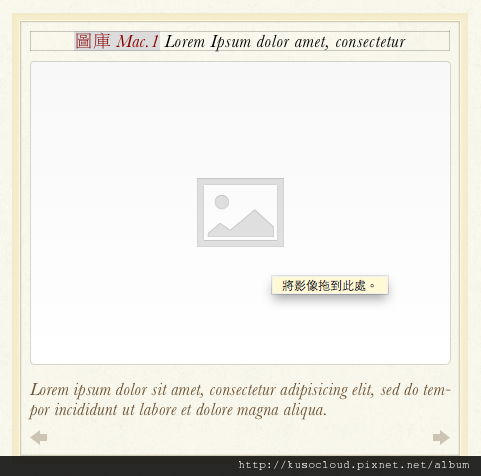




 留言列表
留言列表
